6 Решения за грешката “Aw, Snap!” в Google Chrome

Разберете как да се справите с грешката “Aw, Snap!” в Chrome, с списък на ефективни методи за решаване на проблема и достъп до сайтовете, които желаете.
Денят най-накрая дойде. Това е денят, в който най-накрая можете да оставите работата и да си починете. Но тъй като не искате да оставяте някого да чака отговор, който няма да дойде скоро, вие решавате да настроите отговор във ваканция в Gmail.
По този начин те могат да намерят някой друг, който да им помогне с каквото имат нужда. Не се притеснявайте, ако не разбирате технологиите; следните инструкции са удобни за начинаещи и ще ви напътстват стъпка по стъпка при настройването на автоматичен отговор на онези имейли, които получавате, когато сте на почивка.
Как да създадете автоматичен отговор в Gmail
Настройването на автоматичен отговор е необходимо, освен ако не искате да отговаряте на конкретни имейли, докато сте на почивка. Можете да направите това, като влезете в акаунта в Gmail, където искате да настроите това. Кликнете върху зъбчато колело горе вдясно и отидете на Вижте всички настройки .
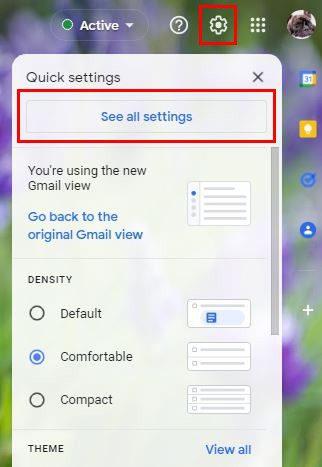
Щракнете върху General; това ще бъде първото на върха. Превъртете до дъното, докато срещнете Извън офиса. Уверете се, че сте щракнете върху Автоматичен отговор извън офиса Вкл., тъй като ще бъде изключен по подразбиране.
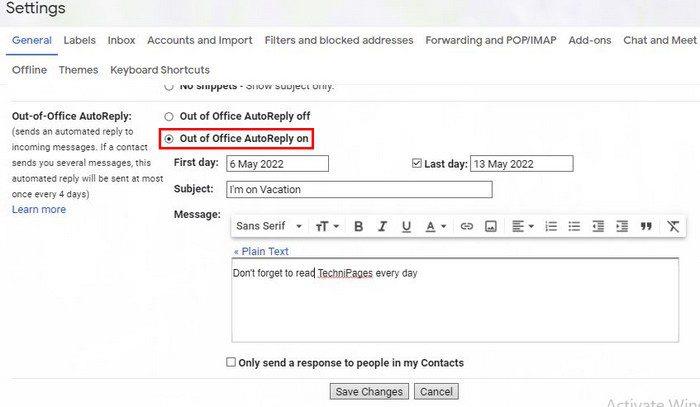
Ще трябва да добавите първия ден, в който ще бъдете извън офиса. Ще видите също опция за добавяне на датата на връщане, но функцията ще продължи да работи, ако не я добавите. Може би не сте сигурни кога ще се върнете и сте посочили грешна дата за връщане.
Можете също да добавите неща като тема и вашето съобщение. Ако искате само хората, които имате като контакт, да получат съобщението, не забравяйте да поставите отметка в квадратчето за тази опция. Не забравяйте да щракнете върху Запазване на промените.
Как да включите/изключите отговора при ваканция в Gmail за Android
Ако сте забравили да настроите отговора при ваканция, докато сте били в офиса, пак можете да го направите от устройството си с Android. Отворете приложението Gmail и докоснете триредовото меню горе вляво. Отидете в Настройки и плъзнете надолу, докато срещнете опцията Отговорник при ваканция.
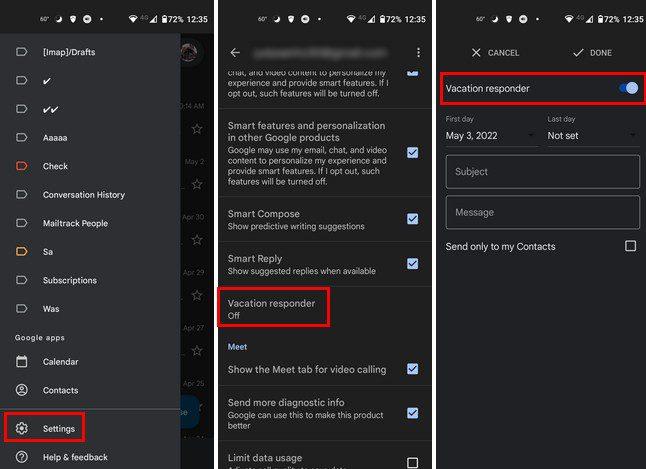
Подобно на настолната версия, не забравяйте да добавите датата, когато ще бъдете извън офиса и кога ще се върнете. Можете също да добавите тема и съобщение. В долната част ще видите опцията да изпратите съобщението само до тези, които са част от вашите контакти. Когато сте готови, докоснете опцията Готово в горната част. Това е всичко. Следващия път, когато някой ви изпрати имейл, можете да сте сигурни, че той ще разбере, че сте извън офиса.
Заключение
Работили сте усилено през цялата година и когато е време да вземете тези заслужени ваканционни дни, искате да сте сигурни, че нищо не е пропуснато. Като оставите отговор за ваканция, преди да напуснете, другите могат да знаят, че няма да сте в офиса известно време. Можете да настроите това на вашия компютър или на вашето устройство с Android. Колко полезна намирате тази функция? Кажете ми в коментарите по-долу и не забравяйте да споделите статията с други в социалните медии.
Разберете как да се справите с грешката “Aw, Snap!” в Chrome, с списък на ефективни методи за решаване на проблема и достъп до сайтовете, които желаете.
Spotify може да има различни обичайни грешки, като например музика или подкасти, които не се възпроизвеждат. Това ръководство показва как да ги поправите.
Изчистете историята на изтеглените приложения в Google Play, за да започнете отначало. Предлагаме стъпки, подходящи за начинаещи.
Имали ли сте проблем с приложението Google, което показва, че е офлайн, въпреки че имате интернет на смартфона? Прочетете това ръководство, за да намерите доказаните решения, които работят!
Ако се чудите какво е този шумен термин fog computing в облачните технологии, то вие сте на правилното място. Четете, за да разберете повече!
В постоянно променящия се свят на смартфоните, Samsung Galaxy Z Fold 5 е чудо на инженерството с уникалния си сгъваем дизайн. Но както и да изглежда футуристично, той все още разчита на основни функции, които всички използваме ежедневно, като включване и изключване на устройството.
Ако не сте сигурни какво означават импресии, обхват и взаимодействие във Facebook, продължете да четете, за да разберете. Вижте това лесно обяснение.
Уеб браузърът Google Chrome предоставя начин да промените шрифтовете, които използва. Научете как да зададете шрифта по ваше желание.
Вижте какви стъпки да следвате, за да изключите Google Assistant и да си осигурите малко спокойствие. Чувствайте се по-малко наблюдавани и деактивирайте Google Assistant.
Как да конфигурирате настройките на блокера на реклами за Brave на Android, следвайки тези стъпки, които могат да се извършат за по-малко от минута. Защитете се от натрапчиви реклами, използвайки тези настройки на блокера на реклами в браузъра Brave за Android.







